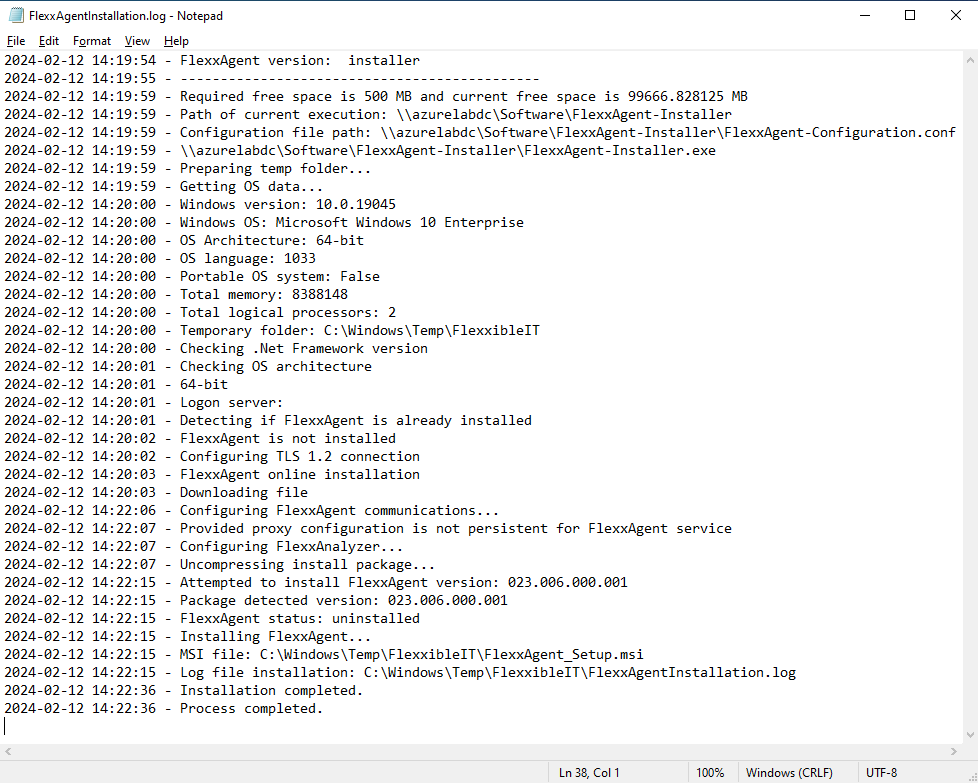Desplegar FlexxAgent a través de polítiques de grup (GPO)
FlexxAgent pot desplegar-se en Windows utilitzant directives de grup (GPO). Per a això es necessita tenir accés al paquet d'instal·lació de l'agent, que es pot descarregar des del portal de Flexxible.
Desplegament
-
Crear un script de Powershell anomenat
Install.ps1amb el següent contingut:Start-Process
Ruta al fitxer\FlexxAgent-Installer.exeExemple: Start-Process
C:\Temp\FlexxAgent-Installer\FlexxAgent-Installer.exe
Nota: Assegurar-se que, a part de l'executable, la línia inclou els paràmetres necessaris per a la instal·lació, com per exemple el proxy, en cas de ser necessari.
- Guardar el fitxer per al seu ús posterior.
- Executar la consola de gestió de polítiques de grup de Windows en un controlador de domini que tingui instal·lades les eines de gestió remota d'equips.
- Crear una nova política de grup dins del contenidor de polítiques de grup.
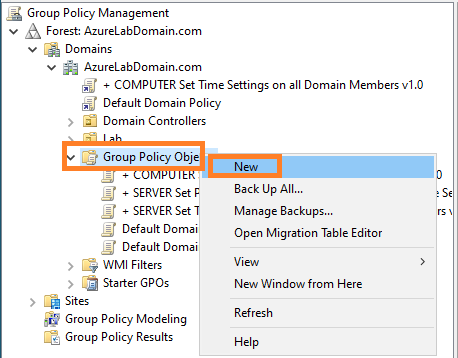
- Donar-li un nom a la nova directiva. Escollir un que sigui significatiu.
- Prémer amb el botó dret del ratolí sobre la directiva de grup i seleccionar
Editar. - Expandir l'arbre
Computer Configuration->Windows Settingsi seleccionarScripts (Startup/Shutdown)
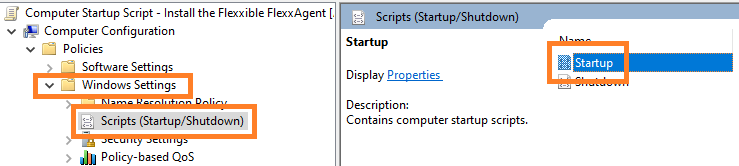
- Apareixerà un diàleg en una finestra nova. En ella seleccionar
PowerShell Scripts. A continuació, clicar en el botóShow Files…
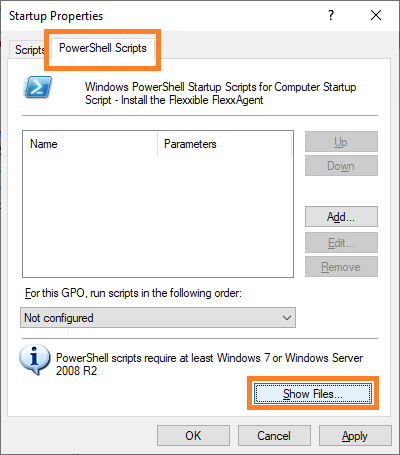
-
S'obrirà la carpeta de xarxa on s'emmagatzemen els scripts per a la política de grup.
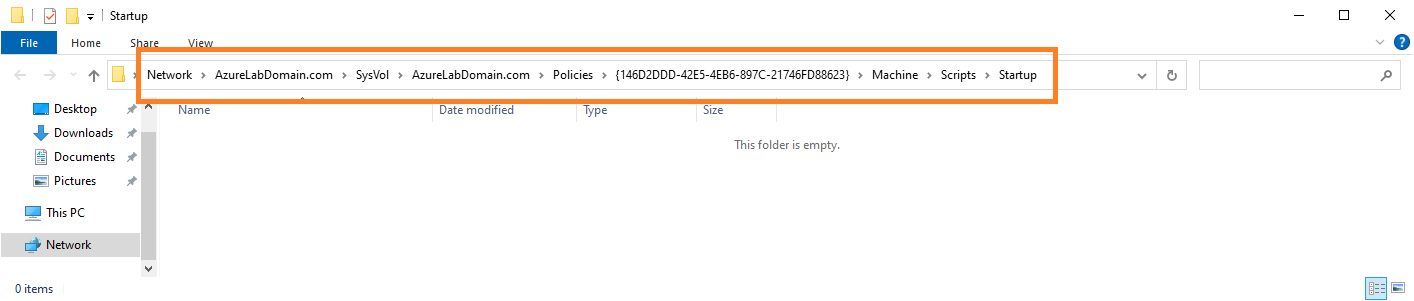
-
Copiar el fitxer
Install.ps1que es va crear al principi i enganxar-lo dins de la carpeta de xarxa d'emmagatzematge dels scripts de la política de grups.
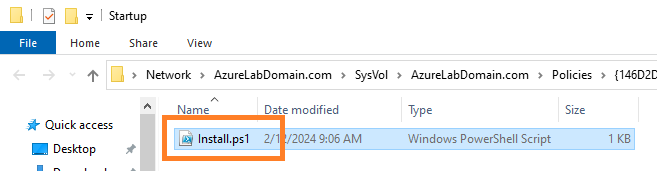
- Tancar l'explorador de Windows que donava accés a la carpeta amb els scripts de la directiva de grup.
- Es tornarà a veure la finestra modal de les propietats del script d'arrencada. Clicar en el botó
Add…. - Apareixerà un diàleg per seleccionar fitxers. Buscar el script a utilitzar usant el botó
Browse…. - S'obrirà la ruta anterior, en la qual hi haurà el fitxer creat al principi del procediment. Fer doble clic sobre ell o seleccionar-lo i clicar al botó
Open. - Una vegada seleccionat el fitxer, seleccionar
Okper a tancar el diàleg. El fitxer apareixerà a la finestra modal de configuració. - Seleccionar
OKper tancar aquesta finestra. Es tornarà a l'editor de polítiques de grup. Aquesta finestra es pot tancar. - Cercar la branca de l'organització, dins del controlador de domini en la qual es trobin els dispositius en els quals es vol instal·lar FlexxAgent. Seleccionar la branca i prémer-hi amb el botó dret del ratolí. Seleccionar
Link an Existing GPO.
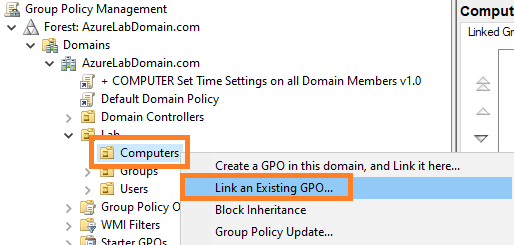
- Apareixerà un diàleg de selecció on se seleccionarà la directiva creada anteriorment. Una vegada seleccionada, clicar a
OK.
Comprovació
Per validar la instal·lació de FlexxAgent en un equip del domini, és necessari reiniciar almenys un dels dispositius dins el mateix, per tal que la política de grup tingui vigència.
Després del reinici, s'ha d'accedir al Visor d'esdeveniments, a la secció Registre d'aplicacions, on es podran consultar els esdeveniments generats durant la instal·lació i la primera execució de FlexxAgent.
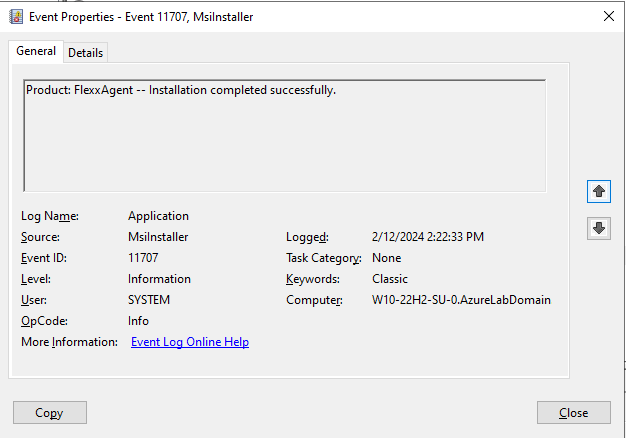
Després d'uns minuts, es podrà veure el nou dispositiu registrat en el mòdul Workspaces i en la vista de Workspaces de Portal.
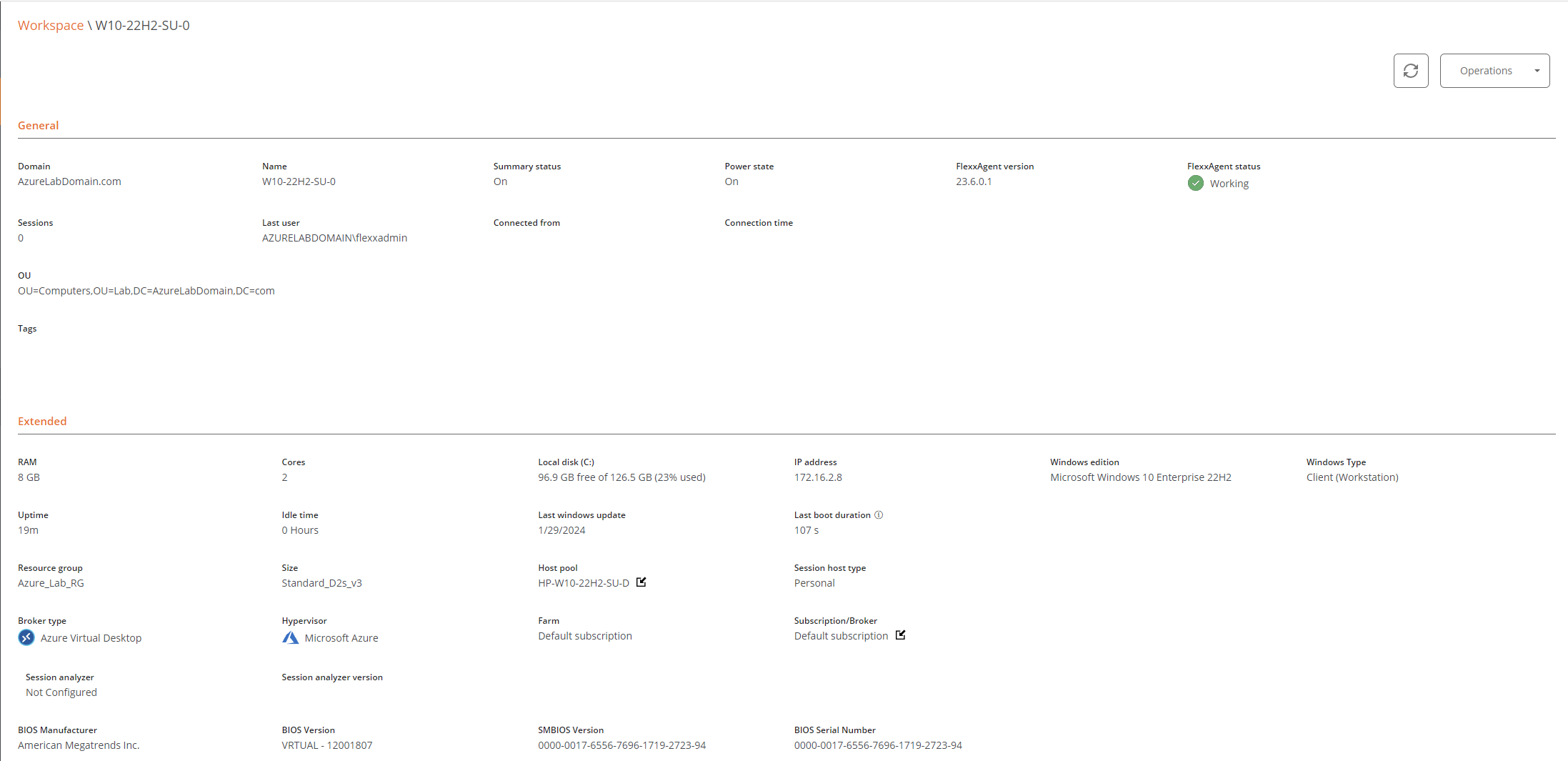
El registre d'instal·lació es pot veure de forma detallada al fitxer C:\Windows\Temp\FlexxAgentInstallation.log.